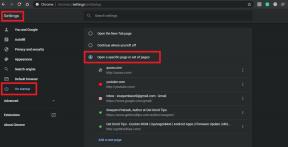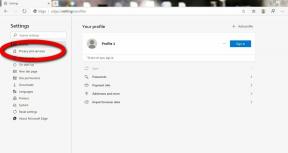إصلاح ناطحات السحاب في المدن الشاشة الخضراء أو مشكلات رسومية أخرى داخل اللعبة
ألعاب / / August 05, 2021
المدن: سكايلينز هي واحدة من أفضل ألعاب الفيديو لمحاكاة بناء المدن ذات اللاعب الفردي. تم تطويره بواسطة Colossal Order ونشرته Paradox Interactive. يمكن لجميع مشغلات Windows و PS4 و Xbox One و Nintendo Switch و macOS و Linux و Macintosh تشغيل هذه اللعبة. ومع ذلك ، فإن جميع الألعاب تأتي مع عدد من الأخطاء أو الأخطاء أو بعد التحديث إلى تصحيح ، تسبب معظم الألعاب مشكلات. إذا كنت أيضًا من محبي ألعاب Cities Skylines وتواجه الشاشة الخضراء أو مشكلات رسومية أخرى أثناء اللعب ، فراجع خطوات تحرّي الخلل وإصلاحه أدناه.
شاركنا هنا بضع خطوات لتحرّي الخلل وإصلاحه يمكن أن تكون مفيدة حقًا إذا كنت تواجه نفس المشكلة على جهاز الكمبيوتر الشخصي الذي يعمل بنظام Windows. تحتوي معظم ألعاب الفيديو على بعض المشكلات الرسومية مثل عالقة في شاشة التحميل وعدم تحميل الملمس وتعطل اللعبة ومشكلات الشاشة الخضراء ومشكلات رسومية أخرى أثناء اللعب وما إلى ذلك. الآن ، دون إضاعة المزيد من الوقت ، دعنا ننتقل إلى الخطوات أدناه.

إصلاح ناطحات السحاب في المدن الشاشة الخضراء أو مشكلات رسومية أخرى داخل اللعبة
وفقًا لبعض المستخدمين وفريق دعم Paradox Interactive ، سيؤدي تعطيل خيار Steam Overlay إلى إصلاح هذه المشكلة معظم أجهزة الكمبيوتر. نظرًا لأن لعبة Cities Skylines PC تعمل على عميل Steam ، فستحتاج إلى إيقاف تشغيل Steam Overlay من إعدادات. من أجل القيام بذلك:
- قم بتشغيل عميل Steam.
- اذهب الى المكتبة.
- انقر بزر الماوس الأيمن على لعبة Cities Skylines.
- توجه إلى الخصائص> قم بإلغاء تحديد مربع "تمكين Steam Overlay أثناء اللعب".
- بمجرد الانتهاء من ذلك ، أعد تشغيل عميل Steam وابدأ تشغيل اللعبة مرة أخرى للتحقق من المشكلة.
إذا لم تكن الطريقة المذكورة أعلاه مناسبة لك في هذه الحالة ، فيجب عليك اتباع طريقة التحقق من سلامة ذاكرة التخزين المؤقت للعبة أيضًا.
- قم بتشغيل عميل Steam.
- قم بتشكيل خيار المكتبة> انقر بزر الماوس الأيمن على اللعبة> حدد الخصائص.
- حدد علامة التبويب "الملفات المحلية"> انقر فوق الزر "التحقق من سلامة ذاكرة التخزين المؤقت للعبة".
- بعد ذلك ، سيبدأ Steam في التحقق من ملفات اللعبة سواء كان أي شيء مفقودًا / تالفًا أم لا.
- بمجرد الانتهاء من ذلك ، أعد تشغيل عميل Steam وابدأ اللعبة.
نفترض أنك أصلحت الشاشة الخضراء أو أي مشاكل رسومية في لعبتك بشكل صحيح. إذا كان لديك أي استفسارات ، فأخبرنا بذلك في التعليقات أدناه.
يحب Subodh كتابة المحتوى سواء كان متعلقًا بالتكنولوجيا أو غير ذلك. بعد الكتابة على مدونة التكنولوجيا لمدة عام ، أصبح شغوفًا بها. يحب اللعب والاستماع إلى الموسيقى. بصرف النظر عن التدوين ، فهو يسبب الإدمان على أجهزة كمبيوتر الألعاب وتسريبات الهواتف الذكية.